こんな時に使っています
UbuntuからWindowsにリモートデスクトップ接続ができます。
普段はUbuntuを使っているけど時々Windowsを使わないといけなくなることがあります。
私の場合は、株サーバはWindowsのHyper-V上で動くUbuntuを使っているので、メンテナンス等のために時々Windowsにリモートデスクトップ接続することがあります。
Ubuntuにソフトをインストール
Remminaというソフトをインストールします。
$ sudo apt-get install remmina起動は、ターミナルから行う場合は、
$ remminaで行うか、GNOMEのアプリメニュからRemminaを選択します。
以下のようなウィンドウが出てきます。
上部の入力欄に接続先のIPアドレスを入力してエンターで接続できます。
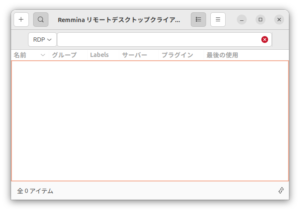
左上の「+」をクリックすると個別の設定をしたものを登録していくことができます。
「サーバー」にIPアドレス、「ユーザー名」、「パスワード」等を入力して保存します。
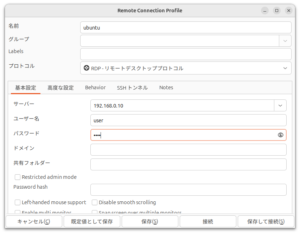
保存するとこんな感じでリストに入ります。
今後はこのリストの該当のものをダブルクリックすれば接続できます。
楽ちんです。
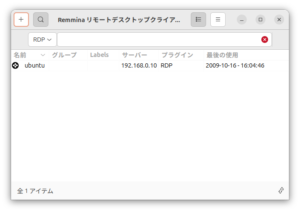
右上の三本棒をクリックして出てくるメニューの「設定」をクリックすると細かな設定ができます。
接続時の表示を最初から全画面表示にする等の設定ができます。
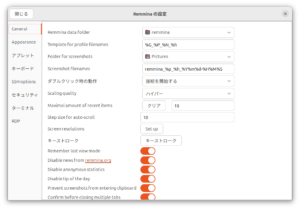
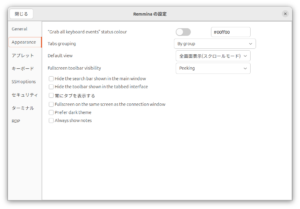
ただ、少し試してみましたが、接続時の表示の設定は良く分かりませんでした。
結局のところ前回の設定を覚えていて、次回起動したときは同じ状態から始まる設定ができるので、私はそれで良しとしました。
最後に
Windowsを全く使わずにUbuntuだけで日々生活するのは今でもなかなか厳しいものがあります。
時々必要になったときだけUbuntuからWindowsにリモートデスクトップ接続して作業できるのは結構便利です。



コメント